hp laserjet m1136 mfp可以扫描吗 m1136mfp怎么进行扫描设置
更新时间:2023-09-14 12:40:22作者:jiang
hp laserjet m1136 mfp可以扫描吗,HP LaserJet M1136 MFP是一款功能强大的多功能打印机,它不仅可以高效打印文档,还能实现扫描功能,对于很多用户来说,如何进行扫描设置可能是一个值得探讨的问题。幸运的是M1136 MFP提供了简便的扫描设置方式,使用户能够快速而轻松地进行扫描操作。本文将介绍M1136 MFP的扫描功能以及如何进行相关设置,帮助用户更好地利用这一功能,提高工作效率。无论是扫描文档、图片还是其他类型的文件,M1136 MFP都能满足用户的需求,为工作和学习带来便捷。
具体步骤:
1.把需要扫描的资料放入打印机,像复印资料那样放。如下图所示:

2.打开控制面板,点击查看设备和打印机。如下图所示:
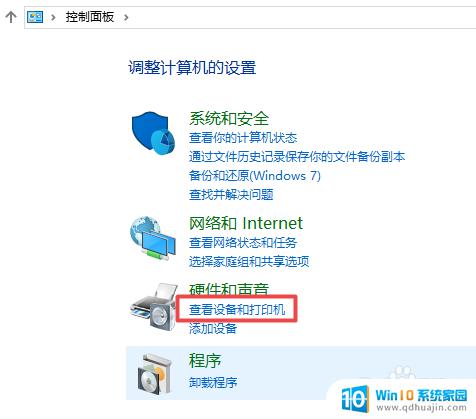
3.找到M1136打印机,鼠标右键点击。弹出菜单栏,点击扫描。如下图所示:
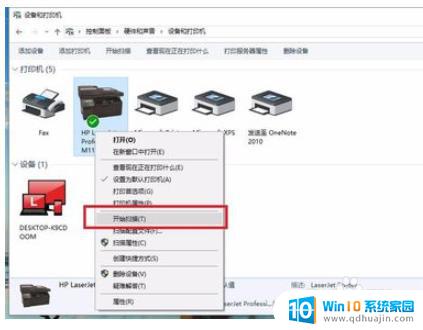
4.进入扫描界面,点击开始扫描。如下图所示:
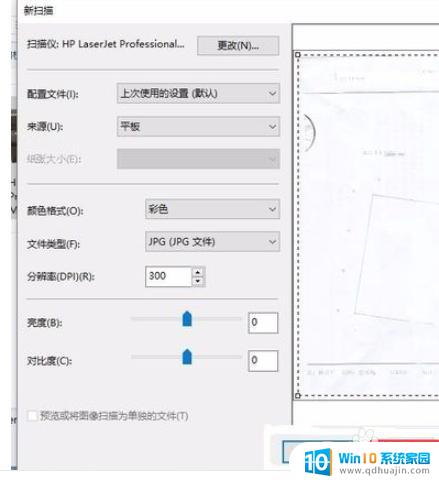
5.在方框内输入扫描文件的名称,再点击导入。如下图所示:
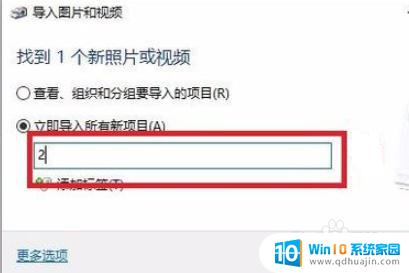
6.最后扫描件就完成了。如下图所示:
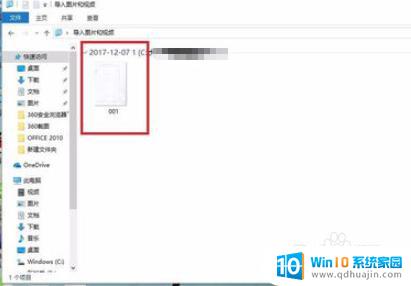
以上就是HP LaserJet M1136 MFP可以进行扫描的全部内容,如果你遇到这种情况,你可以根据以上步骤解决,操作简单、快速,一步到位。
hp laserjet m1136 mfp可以扫描吗 m1136mfp怎么进行扫描设置相关教程
热门推荐
电脑教程推荐
- 1 windows系统经常无响应,怎么弄 电脑桌面无响应怎么解决
- 2 windows电脑c盘怎么清理 Windows 清理C盘的步骤
- 3 磊科路由器桥接 磊科无线路由器桥接设置详解
- 4 u盘提示未格式化 raw RAW格式U盘无法格式化解决方法
- 5 笔记本新装win 10系统为什么无法连接wifi 笔记本无线网连不上如何解决
- 6 如何看win几系统 win几系统查看方法
- 7 wind10如何修改开机密码 电脑开机密码多久更改一次
- 8 windows电脑怎么连手机热点 手机热点连接笔记本电脑教程
- 9 win系统如何清理电脑c盘垃圾 Windows 如何解决C盘红色警告
- 10 iphone隐藏软件怎么显示出来 苹果手机应用隐藏教程
win10系统推荐
- 1 萝卜家园ghost win10 64位家庭版镜像下载v2023.04
- 2 技术员联盟ghost win10 32位旗舰安装版下载v2023.04
- 3 深度技术ghost win10 64位官方免激活版下载v2023.04
- 4 番茄花园ghost win10 32位稳定安全版本下载v2023.04
- 5 戴尔笔记本ghost win10 64位原版精简版下载v2023.04
- 6 深度极速ghost win10 64位永久激活正式版下载v2023.04
- 7 惠普笔记本ghost win10 64位稳定家庭版下载v2023.04
- 8 电脑公司ghost win10 32位稳定原版下载v2023.04
- 9 番茄花园ghost win10 64位官方正式版下载v2023.04
- 10 风林火山ghost win10 64位免费专业版下载v2023.04